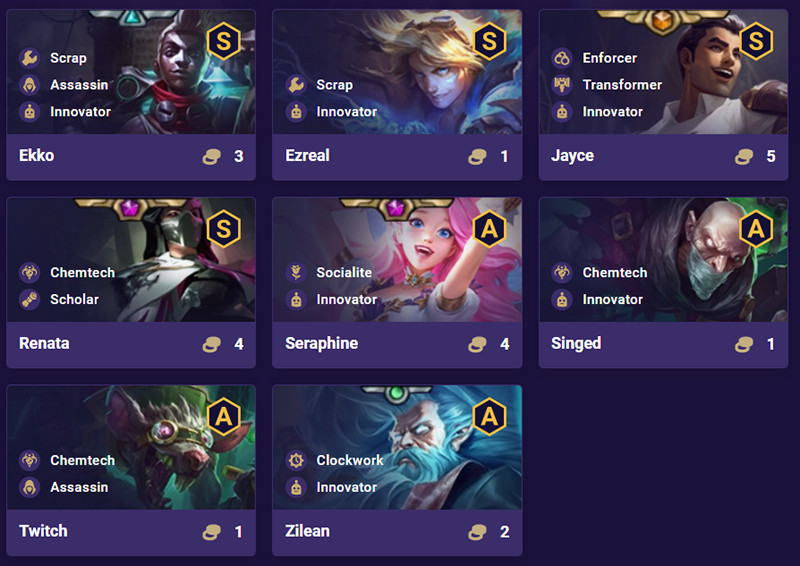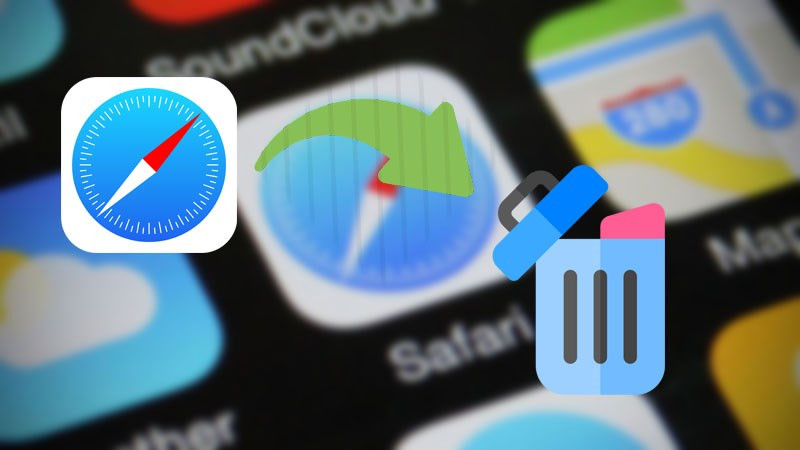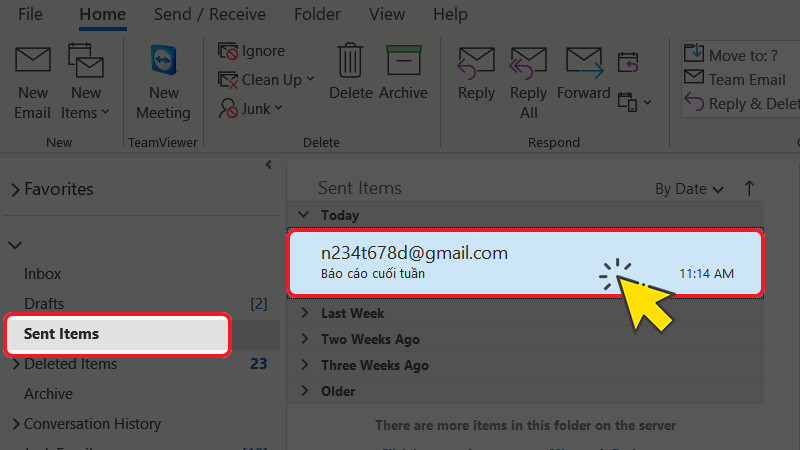Hướng Dẫn Check-in Vị Trí Trên Story Facebook Cực Đơn Giản
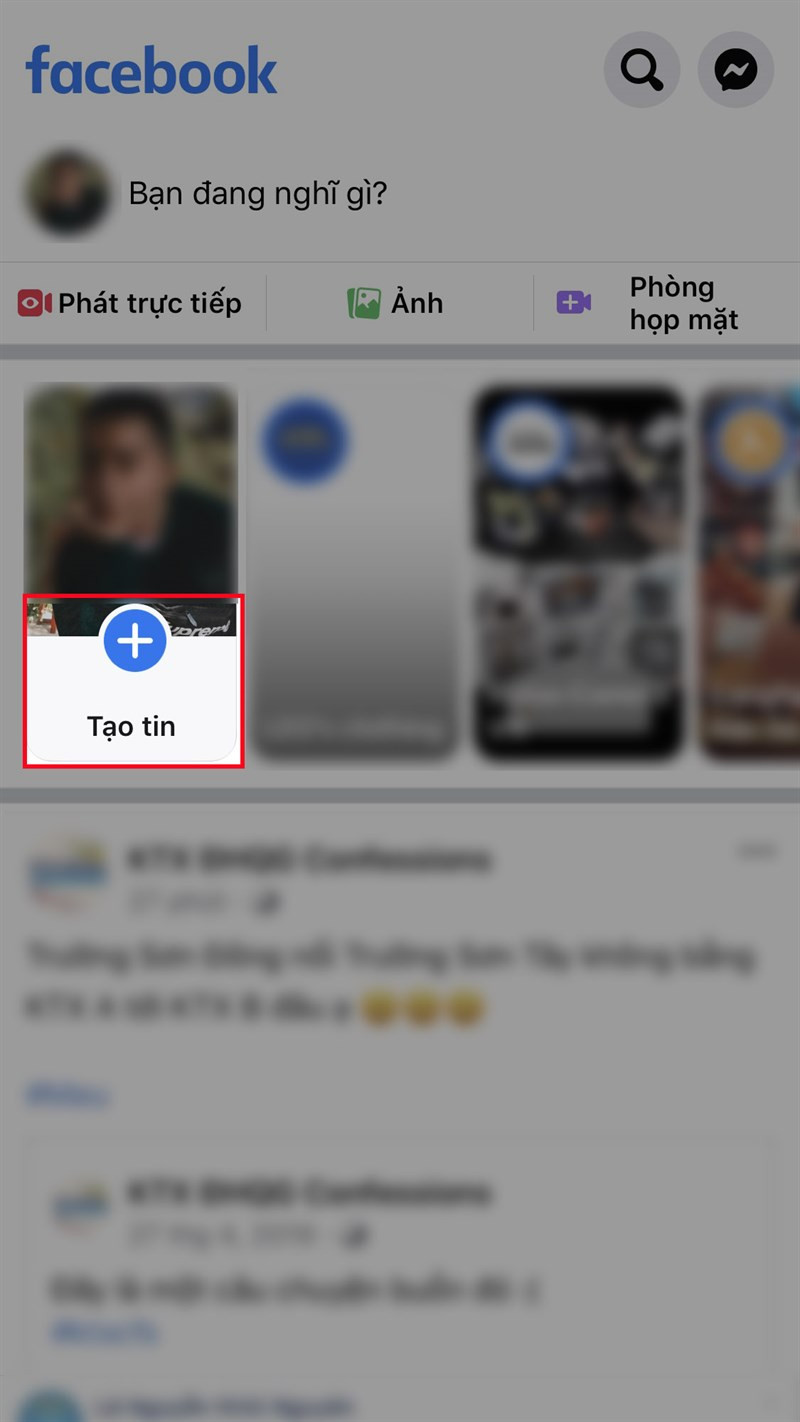
Bạn muốn chia sẻ địa điểm đang vi vu trên story Facebook nhưng chưa biết cách? Đừng lo, bài viết này trên trangtingame.com sẽ hướng dẫn bạn check-in vị trí trên story Facebook một cách nhanh chóng và dễ dàng, cho dù bạn dùng điện thoại iPhone hay Android. Cùng khám phá ngay nhé!
Check-in Vị Trí Trên Story Facebook: Dễ Như Chơi
Bạn đã bao giờ muốn khoe với bạn bè mình đang ở một quán cafe xinh xắn, một địa điểm du lịch thú vị, hay đơn giản là check-in tại nhà? Tính năng gắn vị trí trên story Facebook sẽ giúp bạn làm điều đó dễ dàng. Hãy cùng tìm hiểu chi tiết các bước thực hiện nhé!
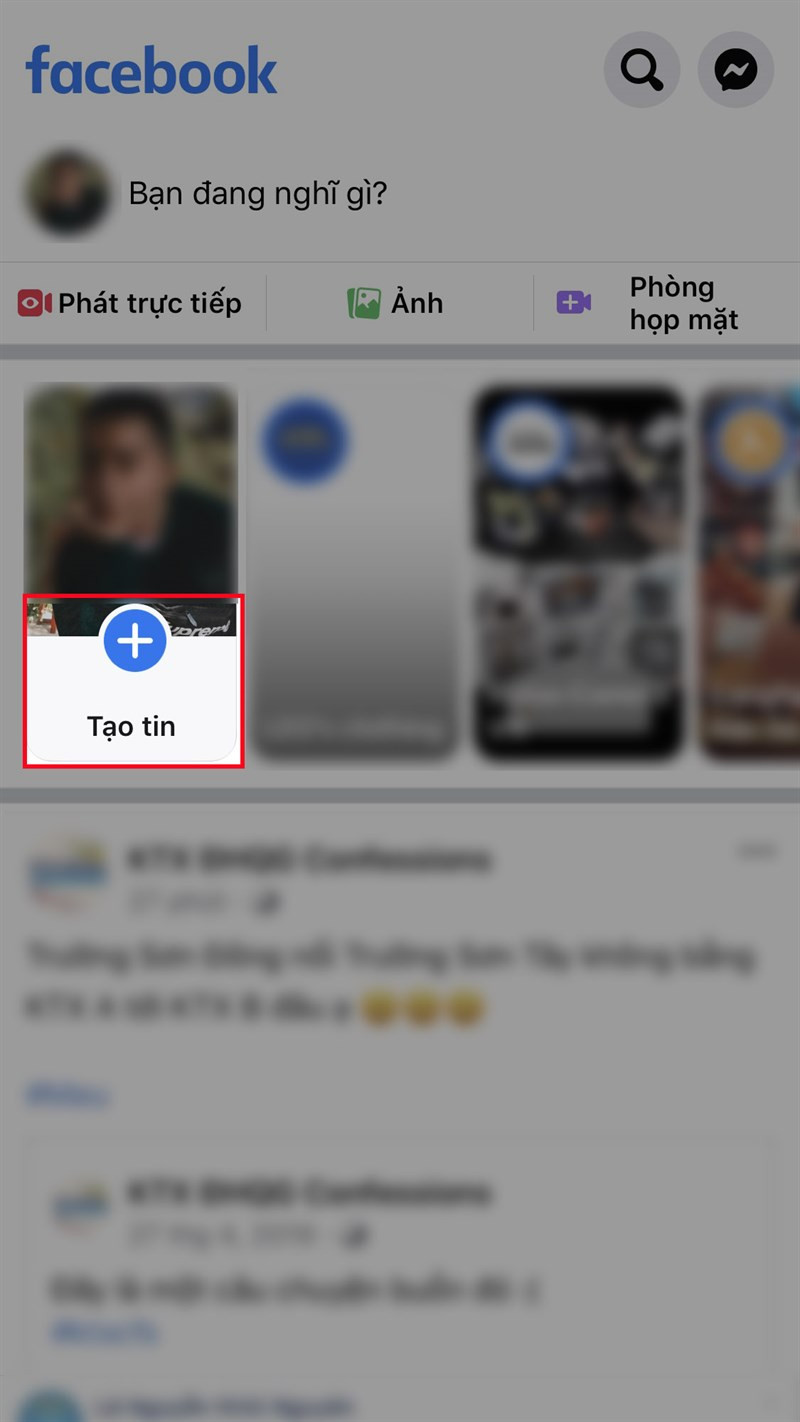 Mở ứng dụng Facebook, nhấn vào biểu tượng dấu cộng ở mục Tạo tinAlt: Bắt đầu tạo story Facebook bằng cách nhấn vào biểu tượng dấu cộng.
Mở ứng dụng Facebook, nhấn vào biểu tượng dấu cộng ở mục Tạo tinAlt: Bắt đầu tạo story Facebook bằng cách nhấn vào biểu tượng dấu cộng.
Hướng Dẫn Chi Tiết Check-in Trên Story Facebook
Dưới đây là hướng dẫn chi tiết từng bước để bạn có thể dễ dàng thêm vị trí vào story Facebook của mình.
Bước 1: Khởi Động và Chọn Nội Dung
Mở ứng dụng Facebook trên điện thoại. Tại giao diện chính, nhấn vào biểu tượng dấu cộng (+) trong mục “Tạo tin” để bắt đầu tạo story mới. Chọn ảnh hoặc video bạn muốn chia sẻ từ thư viện.
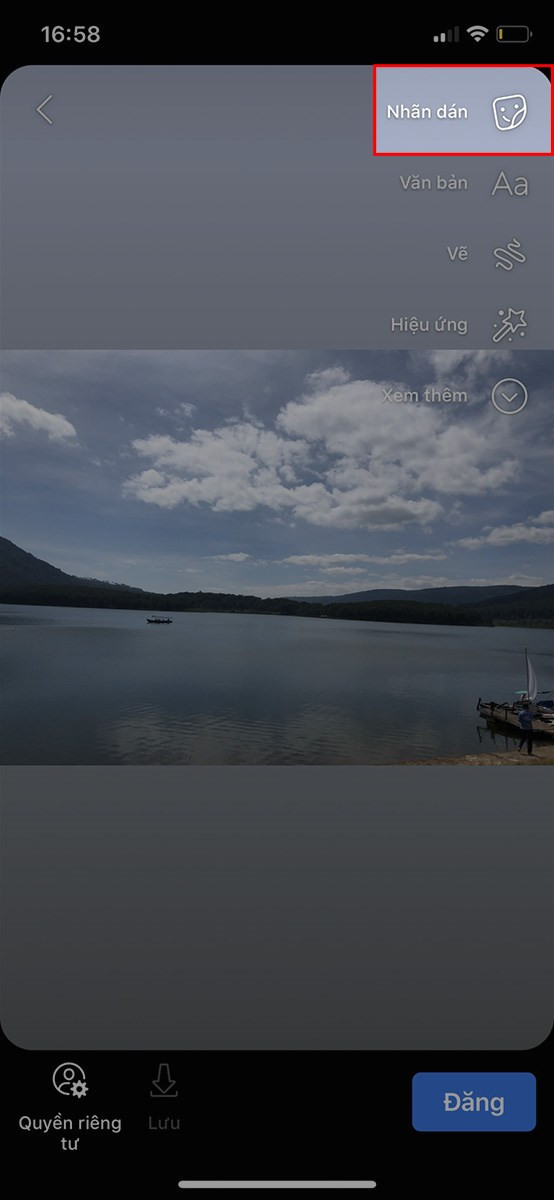 Chọn ảnh hoặc video mà bạn muốn đăng lên story Facebook > Chọn Nhãn dánAlt: Chọn ảnh hoặc video từ thư viện để thêm vào story Facebook và chọn nhãn dán.
Chọn ảnh hoặc video mà bạn muốn đăng lên story Facebook > Chọn Nhãn dánAlt: Chọn ảnh hoặc video từ thư viện để thêm vào story Facebook và chọn nhãn dán.
Bước 2: Thêm Nhãn Dán Vị Trí
Sau khi chọn ảnh/video, nhấn vào biểu tượng “Nhãn dán” ở phía trên màn hình. Trong danh sách nhãn dán hiện ra, chọn “Vị trí”.
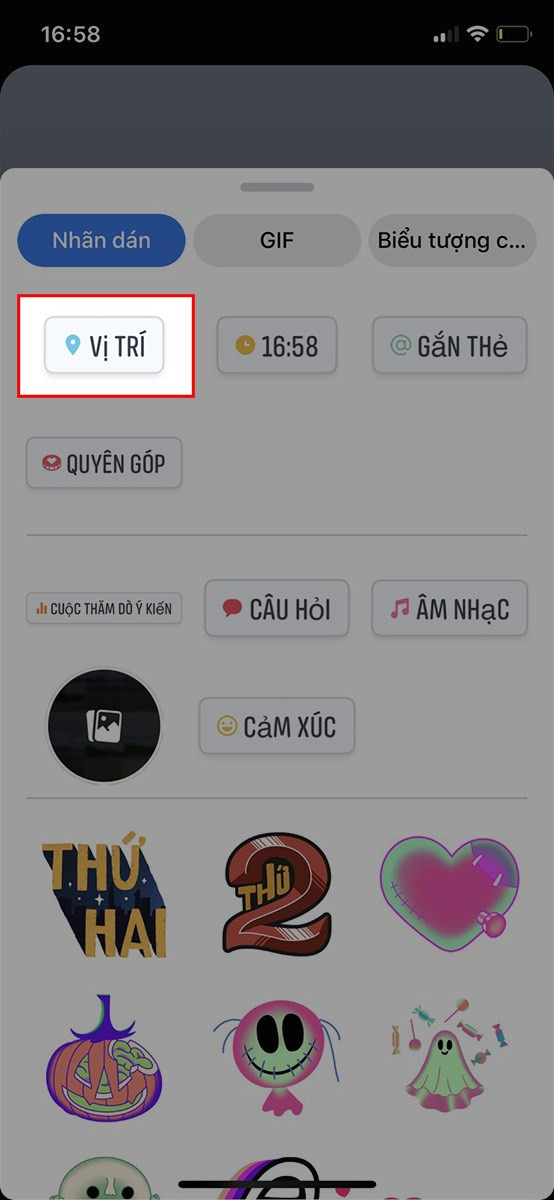 Alt: Tìm và chọn nhãn dán vị trí để thêm vào story.
Alt: Tìm và chọn nhãn dán vị trí để thêm vào story.
Bước 3: Tìm Kiếm và Chọn Địa Điểm
Nhập tên địa điểm bạn muốn check-in vào ô “Tìm kiếm địa điểm”. Danh sách địa điểm gợi ý sẽ hiện ra. Chọn địa điểm chính xác bạn muốn. Nếu muốn check-in tại vị trí hiện tại, hãy bật dịch vụ định vị và chọn địa điểm từ danh sách “Địa điểm mới gần đây”.
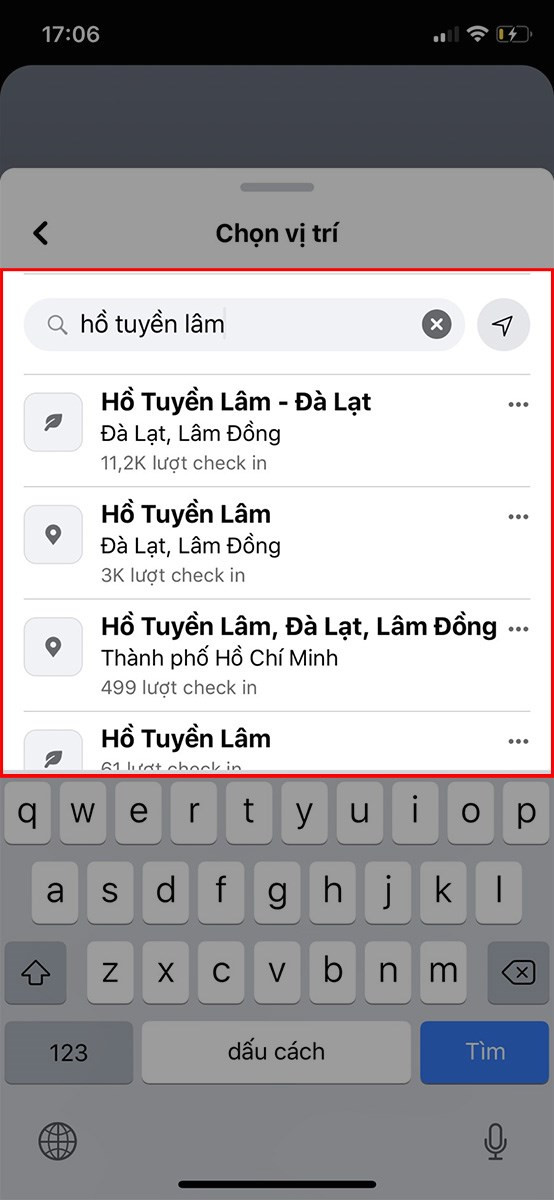 Nhập địa điểm tại khung Tìm kiếm địa điểm > Chọn địa điểm muốn check inAlt: Tìm kiếm địa điểm mong muốn trên story Facebook.
Nhập địa điểm tại khung Tìm kiếm địa điểm > Chọn địa điểm muốn check inAlt: Tìm kiếm địa điểm mong muốn trên story Facebook.
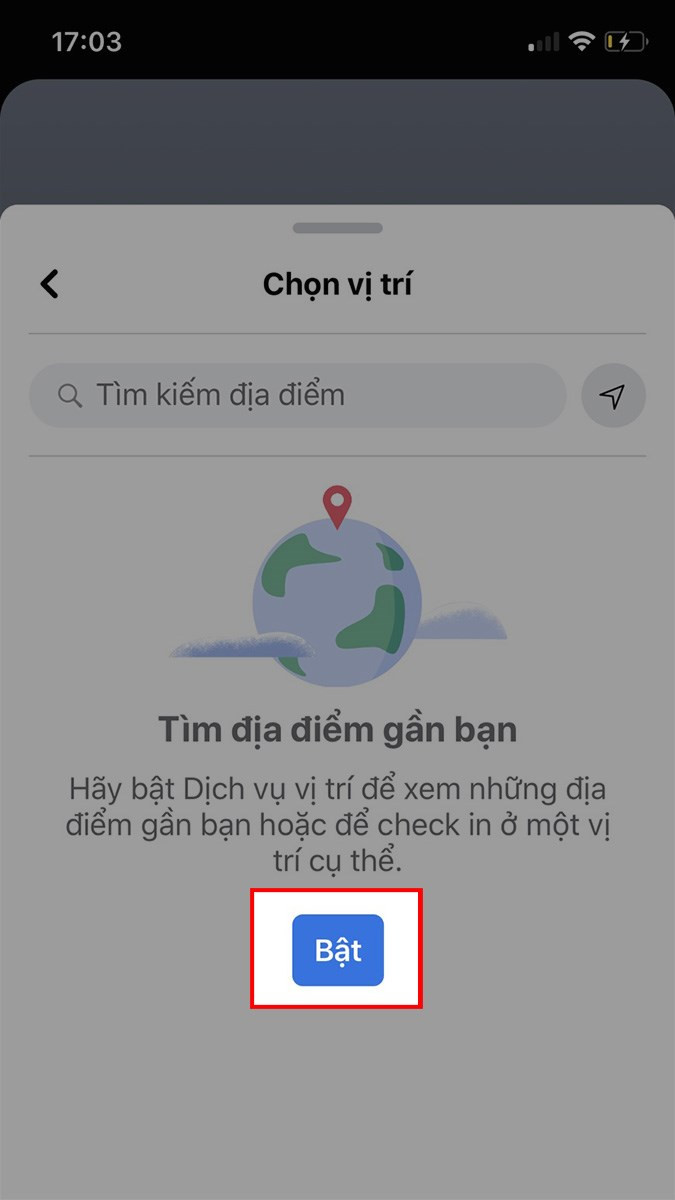 Hoặc chọn Bật dịch vụ vị trí để xem những đại điểm gần bạnAlt: Bật dịch vụ vị trí để check-in vị trí hiện tại trên story Facebook.
Hoặc chọn Bật dịch vụ vị trí để xem những đại điểm gần bạnAlt: Bật dịch vụ vị trí để check-in vị trí hiện tại trên story Facebook.
Bước 4: Tùy Chỉnh Nhãn Dán
Bạn có thể di chuyển, phóng to/thu nhỏ nhãn dán vị trí bằng cách nhấn giữ và kéo thả. Nhấn vào nhãn dán để thay đổi kiểu hiển thị.
copy-554×1200.jpg)
Alt: Tùy chỉnh vị trí và kích thước nhãn dán địa điểm trên story.
Bước 5: Thêm Thắt và Đăng Story
Thêm văn bản, hình vẽ, hiệu ứng, hoặc điều chỉnh quyền riêng tư theo ý muốn trước khi đăng. Cuối cùng, nhấn “Đăng” để chia sẻ story của bạn với mọi người.
copyy-554×1200.jpg)
Alt: Thêm hiệu ứng và tùy chỉnh story Facebook trước khi đăng.
copyyy-554×1200.jpg)
Alt: Hoàn tất đăng story Facebook với vị trí đã check-in.
Kết Luận
Vậy là bạn đã biết cách check-in vị trí trên story Facebook một cách đơn giản và nhanh chóng rồi đấy. Hãy chia sẻ bài viết này nếu bạn thấy hữu ích và đừng quên để lại bình luận bên dưới nếu có bất kỳ thắc mắc nào nhé!